すべてのMicrosoft Officeスイートアプリにはテンプレートがありますサポート;標準のドキュメントレイアウトを作成し、ロックダウンまたは事前に定義されたカラースキームを完成させ、マージンとレイアウトを設定し、テンプレートとして保存できます。 Officeスイートのアプリには、多くの事前に読み込まれた配色が用意されていますが、それでも十分ではない場合は、いつでも独自のものを作成できます。色と配色に関しては、テーマのデフォルト色を使用するか、デフォルト色の色合いを使用するか、カスタム色を設定するかを選択できます。ドキュメントで会社の色を使用する場合、色のRGB値と完全に一致させる方法は次のとおりです。
まず、使用する色を決定します。 Pixlrなどのオンラインアプリを使用して、会社のロゴやニュースレターで使用されているさまざまな色のRGB値を選択できます。
色ができたら、Officeアプリを開きます資料。この投稿のために、MS Wordを使用しました。色を設定するには、テキストの場合、フォントツールボックスの[ホーム]タブの[テキストの色]ボタンをクリックします。 [標準色]セクションで[その他の色...]をクリックします。

「色」ボックスが開きます。 ボックスの[カスタム]タブに切り替えて、カラーモデルがRGBに設定されていることを確認します。使用する色のRGB値を使用し、[赤]、[緑]、[青]フィールドに設定します。 [OK]をクリックすると、テキストに色が適用されます。 「塗りつぶし」と「ハイライト」の色オプションについてこれを繰り返すことができます。先に進み、ドキュメント内の他の要素の色を設定し、将来の使用のためにテンプレートとして保存します。
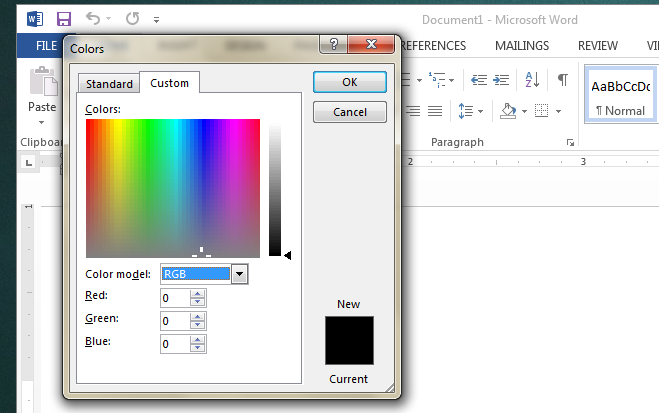
視覚的には、会社のロゴ/公式文書から選んだ色とまったく同じ色になります。印刷では、MS Officeアプリの印刷方法によって若干異なる場合があります。













コメント